Tutorial de Psp met Plezier, puedes encontrar el original aquí:

Muchas gracias por permitirme traducir
tus fantásticos tutoriales, Ria.
Con tu resultado, puedes hacer firmas, websets, cartas de incredimail, etc.
Por favor, crédito a Psp met Plezier y a Tati Designs, gracias.
Materiales
PSPX2 (puedes utilizar cualquier versión).
Descarga el material del tutorial aquí:

Filtros
[AFS Import] / sqborder2 (descarga aquí).
Factory Gallery G / Bevel 1.5 (descarga aquí).
MuRa's Meister / Perspective Tiling (descarga aquí).
AP [Lines] / Lines - Silverlining (descarga aquí).
Xero / Clarity (descarga aquí).
Simple / Quick Tile (descarga aquí).
Funhouse / Loom (descarga aquí).**
** Importar este filtro con "Unlimited".
Preparación
Instala los Filtros en la carpeta de "Complementos" de tu PSP.
Abrir los tubes, duplicar y cerrar el original.
IMPORTANTE
Está prohibido modificar o cambiar el nombre de archivos o eliminar la marca de agua.
El tube de la mujer es de Leny. La máscara es de Tine.
El resto del material utilizado en el tutorial es de Ria.
Colores
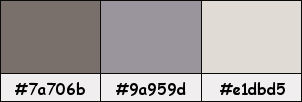
Si usas otros colores, debes jugar con el modo mezcla de las capas.
Recuerda que debes guardar tu trabajo con frecuencia.
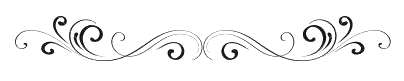
Paso 1
En tu paleta de Materiales:
Pon de primer plano el color #7a706b 
Pon de segundo plano el color #9a959d 
Paso 2
Abre el archivo "inspiration-alpha.pspimage". Duplica y cierra el original.
(Ésta será la base de nuestro trabajo, que contiene selecciones grabadas en el canal alfa).
Si tu PSP está en español, renombra la capa como "Trama 1".
Paso 3
Selecciones / Seleccionar todo.
Paso 4
Abre el archivo "background-Inspiration-Ri@" y copia.
Vuelve a tu trabajo y pega en la selección.
Paso 5
Selecciones / Anular selección.
Paso 6
Capas / Duplicar. -
Imagen / Espejo.
Paso 7
Cambia el Modo de la capa a "Aclarar" y baja la Opacidad a 80.
Paso 8
Efectos / Efectos de reflexión / Espejo giratorio:

Paso 9
Capas / Fusionar / Fusionar hacia abajo.
Paso 10
Capas / Duplicar.
Paso 11
Efectos / Complementos / [AFS Import] / sqborder2:
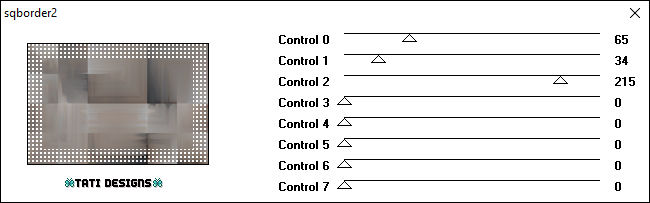
Paso 12
Efectos / Complementos / Factory Gallery G / Bevel 1.5 (predeterminado):

Paso 13
Cambia el Modo de la capa a "Luz débil".
Paso 14
Ajustar / Nitidez / Enfocar.
Paso 15
Imagen / Espejo. -
Imagen / Voltear.
Paso 16
Capas / Duplicar.
Paso 17
Efectos / Complementos / MuRa's Meister / Perspective Tiling:
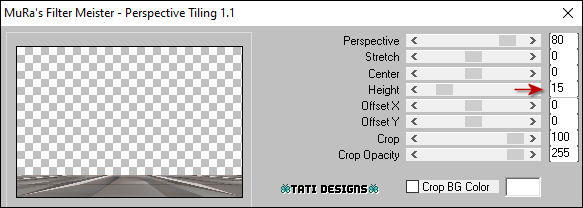
Paso 18
Efectos / Efectos 3D / Sombra: 0 / 0 / 60 / 25 / Negro 
Paso 19
Abre una nueva capa de trama.
Paso 20
Selecciones/Cargar o guardar selección/Cargar selección de canal alfa.
Verás que está directamente disponible la selección "Selectie 1", haz clic en "Cargar":
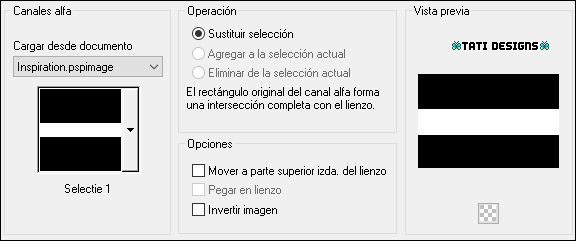
Paso 21
Rellena la selección con el color #7a706b 
Paso 22
Selecciones / Modificar / Contraer / 3 píxeles.
Paso 23
Pulsa la tecla "Supr" del teclado.
Paso 24
Abre una nueva capa de trama y rellena la selección con el color #9a959d 
Paso 25
Baja la Opacidad de la capa a 50.
Paso 26
Selecciones / Anular selección.
Paso 27
Capas / Fusionar / Fusionar hacia abajo.
Paso 28
Efectos / Efectos de borde / Realzar.
Paso 29
Selecciones/Cargar o guardar selección/Cargar selección de canal alfa.
Despliega el menú y elige
"Selectie 2", haz clic en "Cargar":
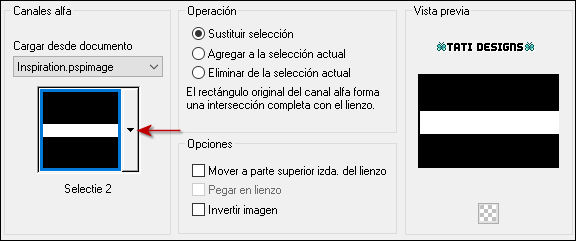
Paso 30
Efectos / Complementos / AP [Lines] / Lines - Silverlining:
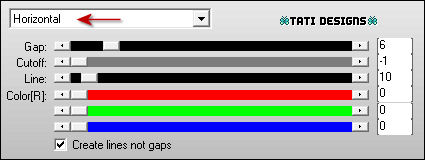
Paso 31
Selecciones / Anular selección.
Paso 32
Efectos / Efectos 3D / Sombra: 0 / 0 / 60 / 25 / Negro 
Paso 33
Sitúate en la capa "Copia de Trama 1" (la 2ª empezando por abajo).
Paso 34
Efectos / Efectos de textura / Textil:
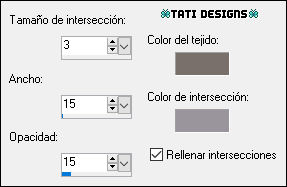
Paso 35
Abre el tube "deco-inspiration" y copia.
Vuelve a tu trabajo y pega como nueva capa.
Paso 36
Capas / Organizar / Traer al frente.
Paso 37
Efectos / Efectos de la imagen / Desplazamiento:
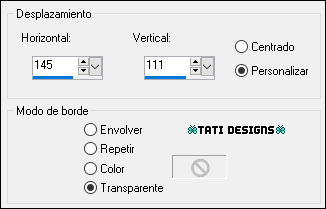
Paso 38
Efectos / Efectos 3D / Sombra: 0 / 0 / 60 / 25 / Negro 
Paso 39
Abre una nueva capa de trama y rellena con el color #e1dbd5 
Paso 40
Capas / Nueva capa de máscara / A partir de una imagen / "creation.tine_masque235":
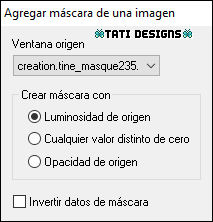
Capas / Fusionar / Fusionar grupo.
Paso 41
Cambia el Modo de la capa a "Superposición".
Paso 42
Efectos / Efectos de la imagen / Mosaico integrado:
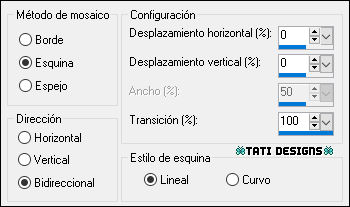
Paso 43
Efectos / Complementos / Xero / Clarity (predeterminado):
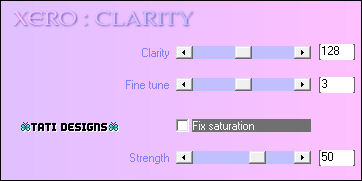
Paso 44
Abre el tube "frame-inspiration-Ri@" y copia.
Vuelve a tu trabajo y pega como nueva capa.
Paso 45
Efectos / Efectos de la imagen / Desplazamiento:
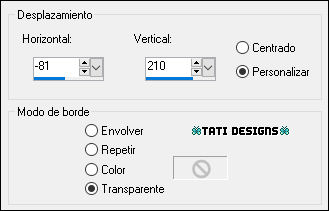
Paso 46
Efectos / Efectos 3D / Sombra: 0 / 0 / 60 / 25 / Negro 
Paso 47
Abre el tube "Leny-suzannebeland21" y copia la capa activa.
Vuelve a tu trabajo y pega como nueva capa.
Paso 48
Imagen / Cambiar tamaño: 60% (Desmarcado "Cambiar tamaño de todas las capas").
Paso 49
Efectos / Efectos de la imagen / Desplazamiento:
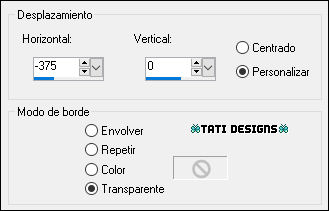
Paso 50
Baja la Opacidad de la capa a 60.
Paso 51
Efectos / Efectos 3D / Sombra: 0 / 0 / 60 / 25 / Negro 
Paso 52
Vuelve al tube "Leny-suzannebeland21", activa la capa "Raster 3" y copia.
Vuelve a tu trabajo y pega como nueva capa.
Paso 53
Imagen / Cambiar tamaño: 70% (Desmarcado "Cambiar tamaño de todas las capas").
Paso 54
Efectos / Efectos de la imagen / Desplazamiento:
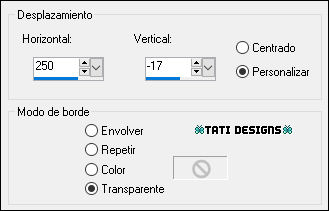
Paso 55
Efectos / Efectos 3D / Sombra: 0 / 0 / 60 / 25 / Negro 
Paso 56
Abre el tube "tekst-518 - you are my inspiration - Ri@" y copia.
Vuelve a tu trabajo y pega como nueva capa.
Paso 57
Imagen / Cambiar tamaño: 50% (Desmarcado "Cambiar tamaño de todas las capas").
Paso 58
Capas / Duplicar.
Paso 59
Capas / Fusionar / Fusionar hacia abajo.
Paso 60
Efectos / Efectos de la imagen / Desplazamiento:
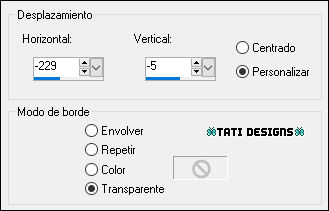
Paso 61
Imagen / Agregar bordes / Simétrico de 1 píxel con el color #7a706b 
Imagen / Agregar bordes / Simétrico de 3 píxeles con el color #9a959d 
Imagen / Agregar bordes / Simétrico de 1 píxel con el color #7a706b 
Imagen / Agregar bordes / Simétrico de 10 píxeles con el color #ffffff 
Imagen / Agregar bordes / Simétrico de 5 píxeles con el color #9a959d 
Imagen / Agregar bordes / Simétrico de 20 píxeles con el color #ffffff 
Paso 62
Activa la Herramienta de "Varita mágica", Tolerancia y Fundido a 0.
Selecciona el borde de 5 píxeles.
Paso 63
Efectos / Efectos de textura / Textil:

Paso 64
Selecciones / Anular selección.
Paso 65
Imagen / Agregar bordes / Simétrico de 1 píxel con el color #7a706b 
Paso 66
Selecciones / Seleccionar todo.
Paso 67
Imagen / Agregar bordes / Simétrico de 35 píxeles con el color #ffffff 
Paso 68
Selecciones / Invertir.
Paso 69
Efectos / Complementos / Simple / Quick Tile.
Paso 70
Ajustar / Desenfocar / Desenfoque Gaussiano a 35.
Paso 71
Efectos / Complementos / Unlimited / Funhouse / Loom:
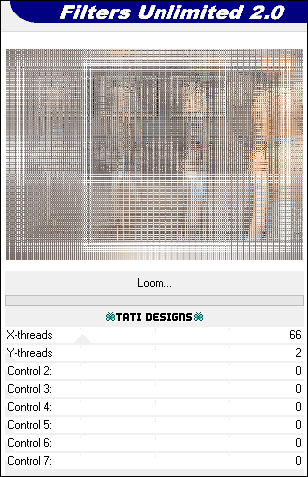
Paso 72
Selecciones / Anular selección.
Paso 73
Abre una nueva capa de trama y pon tu nombre o tu marca de agua.
Paso 74
Agrega el © del tutorial y la traducción, adjunto en el material:

Nota: Si necesitas cambiar el color, puedes usar la Herramienta "Reemplazar color":
Paso 75
Imagen / Agregar bordes / Simétrico de 1 píxel con el color #7a706b 
Paso 76
Exporta como archivo .jpg optimizado.
¡Se acabó!
Espero que te haya gustado y que hayas disfrutado con él.

.:. Mi versión del tutorial con un tube de ©Caron Vinson .:.

.:. Versión de Vincenzo .:.


.:. Si quieres enviarme tu trabajo con el resultado de esta traducción, ponte en contacto conmigo .:.
